Cómo restaurar su iPod Touch a la configuración de fábrica
los iPod touch sigue siendo un dispositivo útil y solicitado, que sirve como dispositivo de juego para niños, registro móvil para empresas e incluso como rastreador de registros para hospitales. Si te estás preparando para vende tu iPod touch o el dispositivo no funciona correctamente, es fácil restaurar un iPod touch a la configuración de fábrica o restaurar su contenido desde una copia de seguridad. Aquí hay un vistazo a lo que está involucrado en ambos procesos.
Para restaurar un iPod touch a partir de una copia de seguridad, esta información se aplica a los dispositivos iPod touch con iOS 12 o posterior. Para restaurar un iPod touch a la configuración de fábrica, hemos incluido instrucciones para usar una computadora o el dispositivo en funcionamiento.

Restaurar un iPod Touch a la configuración de fábrica
Cuando restaura un iPod touch a la configuración de fábrica, está devolviendo el dispositivo a su estado original, recién salido de la caja, borrando todos sus datos personales y configuraciones.
Hay dos maneras de hacer esto. Uno implica el uso de una Mac o PC con la última versión de iTunesy el otro implica usar solo su iPod touch funcional.
Restaurar su iPod touch a la configuración de fábrica borra los datos y la configuración al mismo tiempo que instala el último software de iPod compatible.
Cómo restablecer de fábrica un iPod Touch con Mac Finder (macOS Catalina)
Cuando Apple eliminó iTunes de macOS Catalina, es posible que haya pensado que podría conectar su iPod a la aplicación Música que reemplazó a iTunes, pero no. En su lugar, usa el Finder para hacer una copia de seguridad y restaurar su iPod touch usando la Mac.
-
Abre el Descubridor haciendo clic en su aplicación en el Mac Dock.

Conecte el iPod touch a la Mac mediante un cable.
-
Seleccione iPod touch en la sección Ubicaciones de la barra lateral del Finder.

-
Seleccione Restaurar el iPod touch.
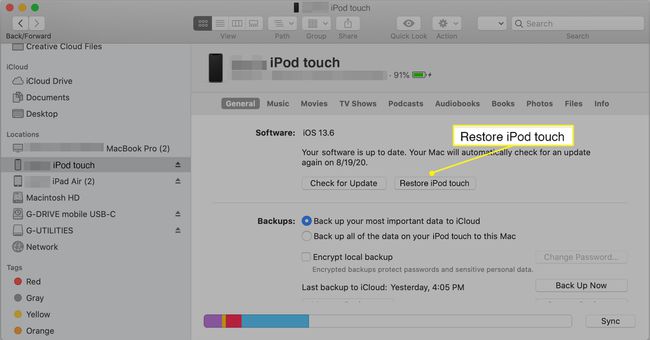
Seleccione Restaurar nuevamente para confirmar. La computadora borra su iPod touch e instala el último software de iPod.
Tu iPod touch se reinicia y puedes configurarlo como nuevo.
Cómo restablecer de fábrica un iPod Touch con iTunes (Mac o PC)
Antes de comenzar, si hay alguna información en su iPod touch que desea guardar, haga una copia de seguridad y apague el Encuentrame herramienta.
-
En una Mac con macOS Mojave 10.14 o anterior (o en una PC), abra iTunes.

Conecte su iPod touch a su computadora y desbloquéelo, ingresando su contraseña si se le solicita.
-
Seleccione el pequeño icono que representa su dispositivo en la esquina superior izquierda de iTunes.
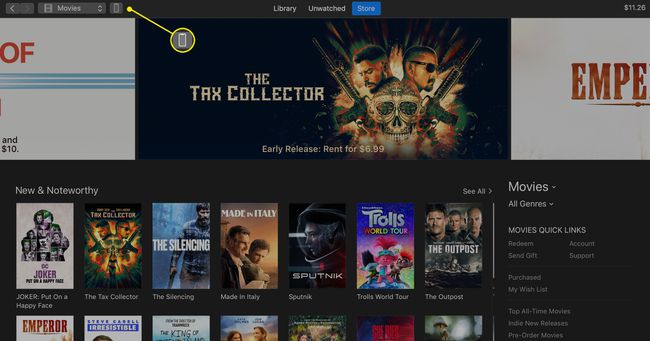
-
Seleccione Restaurar el iPod touch.

Seleccione Restaurar nuevamente para confirmar. La computadora borra su iPod touch e instala el último software de iPod.
Tu iPod touch se reiniciará y podrás configurarlo como nuevo.
Cómo restablecer de fábrica un iPod Touch sin una computadora
Si no tiene acceso a una computadora pero su iPod touch aún funciona, aquí le mostramos cómo restaurarlo a la configuración de fábrica.
Grifo Ajustes en tu iPod touch.
Seleccione General.
Desplácese hacia abajo y toque Reiniciar.
-
Grifo Borrar todo el contenido y la configuración.

Si se le solicita, ingrese su ID de apple o contraseña.
Espere unos minutos y luego su iPod touch se restablecerá a la configuración de fábrica.
Cómo restaurar un iPod Touch desde una copia de seguridad
Si su iPod touch no funciona correctamente, restaurar el dispositivo desde una copia de seguridad podría resolver el problema. O, si compra un iPod touch nuevo, la restauración desde una copia de seguridad cargará sus datos y configuraciones en el nuevo dispositivo.
Hay dos formas de hacer esto: restaurar desde una copia de seguridad de iCloud o restaurar desde una copia de seguridad en su computadora.
Copia de seguridad de iCloud
Antes de poder seguir estos pasos, debe borrar todo el contenido de su iPod touch. Consulte las instrucciones anteriores sobre cómo restaurar su iPod touch a la configuración de fábrica.
Enciende tu dispositivo. Deberías ver un Hola pantalla.
Siga los pasos de configuración en pantalla hasta llegar al Aplicaciones y datos pantalla.
Grifo Restaurar desde iCloud Backup.
Utilice su ID de Apple para iniciar sesión en iCloud.
-
Elija una copia de seguridad. Una vez que seleccione una copia de seguridad, comienza la transferencia.
Si ve un mensaje que indica que se requiere una versión de software más reciente, siga los pasos en pantalla para actualizar.
Cuando se le solicite, inicie sesión con su ID de Apple para restaurar sus aplicaciones y compras.
Verás una barra de progreso con el mensaje Restaurar desde iCloud. Manténgase conectado a Wi-Fi durante este proceso.
-
Cuando se complete este proceso, finalice el resto de los pasos de configuración y disfrute de su iPod touch.
El contenido como aplicaciones, fotos, música y más continuará restaurándose en segundo plano durante las próximas horas o días, según la cantidad de datos que haya.
Copia de seguridad de la computadora
Si está utilizando una Mac con macOS Catalina 10.15, abra Descubridor. En una PC o Mac con macOS Mojave 10.14 o anterior, o en una PC, abra iTunes.
Conecte su dispositivo a su computadora con un cable USB. Si se le solicita, ingrese la contraseña de su dispositivo.
Selecciona tu iPod touch cuando aparece en la ventana del Finder o iTunes.
Seleccione Restaurar copia de seguridad.
Elija con cuidado la copia de seguridad que desee, prestando atención a las fechas y horas.
Seleccione Restaurar y espere a que finalice el proceso.
Mantenga su iPod touch conectado. El dispositivo se reiniciará y se sincronizará con su computadora. Desconecte solo después de que haya terminado de sincronizar y disfrute de su iPod touch restaurado.
